В самой UltraVnc инструкция написана слишком сложно для понимания.
14 октября 2012 | 15:43
Просмотров:
Небольшая инструкция по
программе UltraVnc.
Для понимания всего процесса и некоторых терминов, пользователь должен иметь базовые знания организации компьютерных сетей и принципов работы сетевых программ.
Начнем с установки UltraVNC
1. Запускаем инсталляцию на компьютере к которому будем подключаться — сервере.
2. Выбираем пункт «UltraVNC_server only».
3. В следующем окне на вопрос «Download Vista addons files now» в случае установленной операционной системы Vista. Жмем «Далее».
4. В окне «Download the mirror driver» ставим галочку и продолжаем установку.
5. В следующем окне устанавливаем галочки в следующих строках:
Register UltraVNC Server as a system service — автоматический запуск сервера как службы UltraVNC в качестве системной службы.
Start or restart UltraVNC service — остановить/перезапустить службу UltraVNC.
Настройка удаленного доступа по Бесплатной программе UltraVNC
Create UltraVNC desktop icons — создать ярлыки.
Associate UltraVNC Viewer with .vnc file extension — зарегистрировать расширения. .vnc в системе.
На этом процедура установки закончена.
Теперь кратко расскажу о предварительных настройках, в которые входим открыв меню «Admin Properties» нажатием правой кнопкой мыши на синей эмблеме программы возле часов.
1. Accept Socket Connections — принимать входящие подключения — отмечаем
2. Ports — порты. Main — порт для подключения uvnc-клиента. Http — порт для подключения java-клиента. оставляем значения по-умолчанию.
3. VNC Password — пароль для подключения. Сразу придумайте новый пароль и запишите его.
4. Remove Aero (Vista) — советую включать этот пункт для ускорения работы программы. Он позволит отключить дополнительные настройки графики в Windows.
5. Remove Wallpaper for Viewers — убирать обои рабочего стола — советую устанавливать.
6. Disable Tray icon — убрать иконку сервера из из трея — на ваше усмотрение.
7. В раделе File Transfer ставьте значение Enable. Это разрешит копирование файлов между машинами.
На этом пункте основные настройки закончены.
Переходим к запуску Viewer (просмотрщика).
1. В поле VNC Server — нужно ввести адрес сервера, для выполнения подключения.
Как унать IP адрес компьютера и проверить открытые порты, подробно описано в вопросе.
На этом настройки программы окончены.
Процедура проверки открытых портов и внешнего IP адреса описана в ответе на вопрос
«Какие в UltraVnc порты используются для подключения к компьютеру?»
В случае возникновения сложностей с доступом к ПК по сети, задавайте вопросы и мы сделаем все возможное для решения вашей проблемы.
Источник: softobase.com
Удалённый доступ — UltraVNC
Настройка удаленного доступа в UltraVNC
Бывают ситуации, когда функционала RDP клиента для Windows может не хватать. Например, когда нужно подключится к пользовательскому сеансу, не прерывая его. Далеко не всегда может быть рационально покупать коммерческие версии подобных программ. В этом случае поможет UltraVNC — бесплатная программа с открытым кодом для удаленного доступа к рабочему столу.
Установка UltraVNC server
Первым делом необходимо установить на компьютер UltraVNC server, к которому требуется подключаться удаленно. Запускаем дистрибутив и оставляем галочку UltraVNC server.
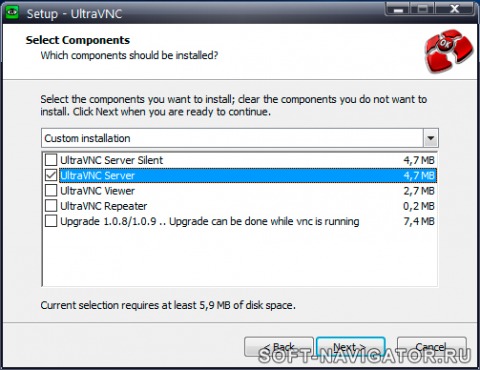
Если необходимо, чтобы сервер запускался при старте Windows, то на следующем шаге можно установить его в качестве системной службы.
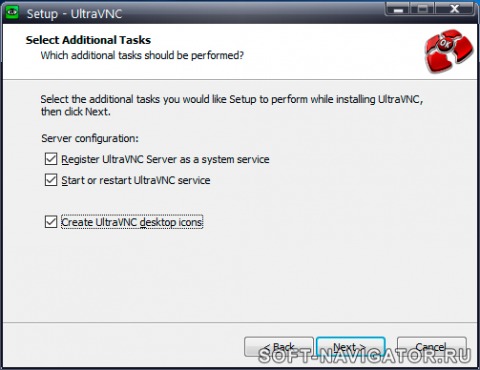
При подключении к UltraVNC server через интернет рекомендуется использовать модуль шифрования. Дело в том, что по умолчанию протокол VNC не шифрует данные и они передаются в открытом виде. Следовательно, данные могут быть перехвачены злоумышленниками. Ссылку на плагин шифрования можно найти на странице программы. Плагин следует скопировать в папку с установленной программой, по умолчанию: C:Program Filesuvnc bvbaUltraVNC.
После установки сервера находим в трее рядом с часами значок UltraVNC server, кликаем правой кнопкой и выбираем пункт «Admin Properties».
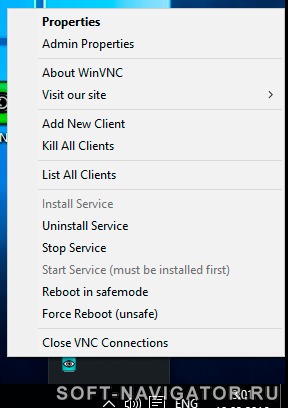
Здесь необходимо задать пароль для подключения «VNC Password» и пароль для режима просмотра. Пароли должны отличаться, иначе будет доступен только режим просмотра. Чтобы использовать защищенное соединение ставим галочку «DSM plugin use» и выбираем SecureVNCPlugin.
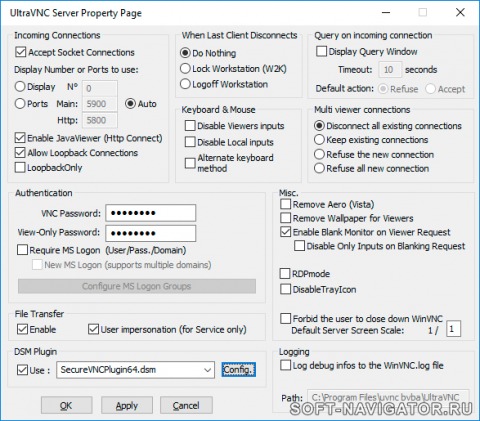
Чтобы настроить параметры плагина нажимаем кнопку Config. Тут можно выбрать подходящие технологии шифрования соединения. Ключи генерировать необязательно, они создаются автоматически при установлении соединения.
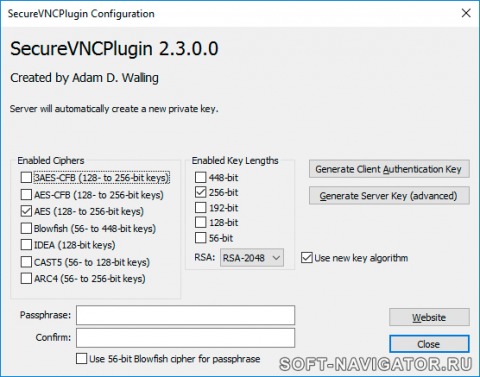
Настройка UltraVNC клиента
Для установки клиента во время инсталляции отмечаем галочку UltraVNC Viewer. Если на сервере используется плагин шифрования, то у клиента он тоже должен быть установлен. Копируем SecureVNCPlugin в папку клиента: C:ProgramFilesuvncbvbaUltraVNC. После этого запускаем клиент и ставим галочку «Use DSMPlugin». Далее вводим IP адрес сервера или его имя в локальной сети.
Чтобы сохранить настройки как постоянные внизу отмечаем «Save connections settings as default».
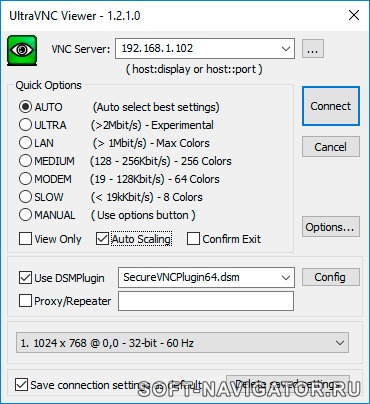
Для подключения к удаленному рабочему столу через интернет необходимо открыть порт и настроить трансляцию адресов NAT. По умолчанию используется TCP порт 5900. Впрочем, его можно изменить в настройках сервера.
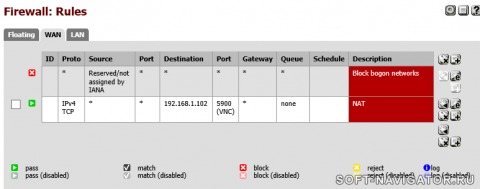
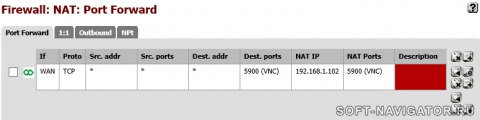
На этом настройка UltraVNC закончена. Как отрыть порты на роутере можно прочитать в этой статье.
Источник: soft-navigator.ru
UltraVNC как замена TeamViewer

Предупреждение: все прилетевшие тапочки будут проданы, помидоры – съедены, яйца – пожарены, испорченные – выброшены. Те, кто думают, что мы маемся фигней – вы угадали, возьмите с полки пирожок. Автор не призывает бросать мешки грудью на амбразуры. Он вообще ни к чему не призывает – он же не политик и не гражданин с активной гражданской позицией.
А вот желающих подискутировать – милости просим. Сегодня я буду рассказывать вам занимательную историю о замене Teamviewer на UltraVNC.
Зачем вообще нужны такие заморочки, ведь Teamviewer такой офигенный? В моем случае это обусловлено несколькими причинами. В работе была нужна система удаленного управления серверами и рабочими станциями пользователей, а их у нас на поддержке >1000. Teamviewer контролируется сторонней компанией и неизвестно, что она делает с трафиком. Teamviewer не пользуется доверием у некоторых наших клиентов.
Нам нужны были уникальные ID для всех пользователей. Ну и его стоимость для достаточно большой инфраструктуры очень приличная, что тоже повлияло на решение. При этом у нас достаточно широкие каналы связи и нет жестких требований к скорости отклика, что нивелировало основной недостаток UltraVNC, а именно — более низкую скорость работы.
Как это работает
Исходная архитектура VNC протокола слабо предназначена для работы через глобальные сети. Для этого есть несколько причин.
- Отсутствие шифрования передаваемых данных.
- Короткие пароли (8 символов в современном мире? Вы серьезно?)
- Отсутствие сквозной нумерации серверов, подключение по IP.
- Невозможность работы из-за NAT.

Клиентский UltraVNC сервер подключается к нашему репитеру, который одним своим портом (нестандартным) смотрит в интернет и принимает подключения. А мы подключаемся к этому же серверу по внутреннему адресу изнутри и уже оттуда — к клиенту. Соединения шифруются RSA2048/AES256. Так как серверы и клиенты цепляются на разные порты, можно гибко ограничить, у кого и откуда есть право подключения, не трогая возможность UltraVNC-серверов подключаться к репитеру.
Установка UltraVNC репитера
Так как репитер будет единственным публичным сервисом, его настройке надо уделить максимум внимания. Использовать нестандартные порты, блокировать подозрительную активность, например сканирование портов и жестко определять, откуда можно будет подключаться Viewer-ам. Но начнем с самого простого – установки и настройки. Сервер настраивается во втором режиме, третий (через SSL) требует специальных сборок просмотрщиков и серверов, поэтому его решили не использовать.
Итак, заходим на сервер, которому предначертано стать будущим репитером и начинаем колдунство. Установка будет описана для Ubuntu 16.04. Ставим необходимые зависимости.
sudo apt-get install build-essential
Создаем пользователя для запуска репитера.
sudo useradd -c ‘UltraVNC Repeater User’ -M -s /sbin/nologin uvncrep
Скачиваем исходники репитера.
wget http://www.wisdomsoftware.gr/download/uvncrep017-ws.tar.gz
Распаковываем репитер и заходим внутрь папки.
tar -xzvf uvncrep017-ws.tar.gz cd uvncrep017-ws
make
Устанавливаем репитер в систему.
sudo ./install.sh
У нас все готово к успешному запуску, но надо немного изменить файл настроек. Поэтому открываем в любимом редакторе /etc/uvnc/uvncrepeater.ini и приводим настройки к следующему виду:
viewerport = 5900
По странной прихоти автора номер порта отличается от стандартного. У себя нестандартный порт мы выставим на файрволе.
logginglevel = 2
Немного повышаем уровень логирования, чтобы видеть информацию о бинде портов и подключениях в логе.
allowedmodes = 2
Запрещаем оба режима, оставляем только 2, потому что первый работает по другому принципу и может создавать для нас уязвимость.
useeventinterface = false
Отключаем отправку сообщений. Пока мы никому ничего отправлять не будем. Может быть потом…
Сохраняем файл и тестируем корректность его настроек.
sudo uvncrepeatersvc /etc/uvnc/uvncrepeater.ini
UltraVnc Linux Repeater version 0.17 UltraVnc Sat Feb 11 16:48:29 2017 > listInitializationValues(): viewerPort : 5900 UltraVnc Sat Feb 11 16:48:29 2017 > listInitializationValues(): serverPort : 5500 UltraVnc Sat Feb 11 16:48:29 2017 > listInitializationValues(): maxSessions: 100 UltraVnc Sat Feb 11 16:48:29 2017 > listInitializationValues(): loggingLevel: 2 UltraVnc Sat Feb 11 16:48:29 2017 > listInitializationValues(): ownIpAddress (0.0.0.0 = listen all interfaces) : 0.0.0.0 UltraVnc Sat Feb 11 16:48:29 2017 > listInitializationValues(): runAsUser (if started as root) : uvncrep UltraVnc Sat Feb 11 16:48:29 2017 > listInitializationValues(): Mode 1 connections allowed : No UltraVnc Sat Feb 11 16:48:29 2017 > listInitializationValues(): Mode 2 connections allowed : Yes UltraVnc Sat Feb 11 16:48:29 2017 > listInitializationValues(): Mode 1 allowed server port (0=All) : 0 UltraVnc Sat Feb 11 16:48:29 2017 > listInitializationValues(): Mode 1 requires listed addresses : No UltraVnc Sat Feb 11 16:48:29 2017 > listInitializationValues(): Mode 2 requires listed ID numbers : No UltraVnc Sat Feb 11 16:48:29 2017 > listInitializationValues(): useEventInterface: false UltraVnc Sat Feb 11 16:48:29 2017 > listInitializationValues(): eventListenerHost : localhost UltraVnc Sat Feb 11 16:48:29 2017 > listInitializationValues(): eventListenerPort : 2002 UltraVnc Sat Feb 11 16:48:29 2017 > listInitializationValues(): useHttpForEventListener : true UltraVnc Sat Feb 11 16:48:29 2017 > dropRootPrivileges(): privileges successfully dropped, now running as user uvncrep UltraVnc Sat Feb 11 16:48:29 2017 > routeConnections(): starting select() loop, terminate with ctrl+c
Все в порядке, можно запускать как стандартную службу. Останавливаем репитер с помощью Ctrl+C и запускаем уже как сервис.
sudo systemctl start uvncrepeater
Проверяем, что служба запустилась.
$ ps ax | grep uvnc 11168 ? S 0:00 /usr/sbin/uvncrepeatersvc /etc/uvnc/uvncrepeater.ini 11170 pts/0 S+ 0:00 grep —color=auto uvnc
Файл лога можно посмотреть по адресу /var/log/uvncrepeater.log.
Установка и настройка UltraVNC сервера
Итак, первое препятствие между нами и нирваной рухнуло с треском. Теперь мы можем подключаться к клиентам за NAT. На очереди два следующих – отсутствие сквозной нумерации и шифрования. Настраиваем тестовый UltraVNC-сервер. Так как у нас основной парк управляемых машин – это Windows, установка сервера и клиента будет расписана для них.
Скачиваем необходимые компоненты по ссылкам. Компоненты должны иметь архитектуру (x86 и x64), соответствующую архитектуре компьютера, на который происходит установка сервера.

- UltraVNC Server
- SecureVNC Plugin:
- x86
- x64
Запускаем установщик UltraVNC сервер. Принимаем условия соглашения и нажимаем Next >.
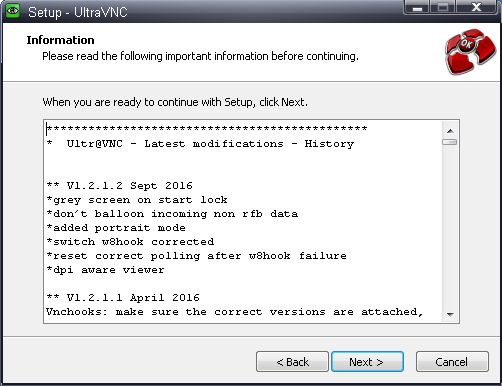
Вчитываемся с интересом и Next >.

Выбираем папку для установки. Не рекомендуется менять без особой необходимости. Что жать, думаю, и так понятно.
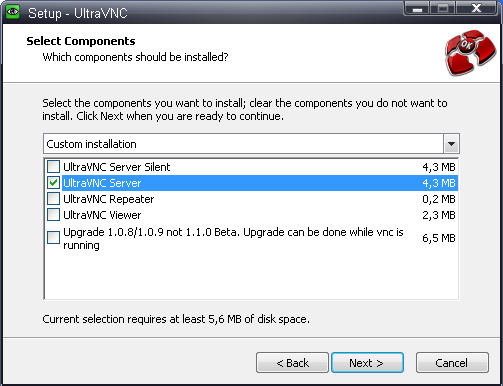
Выбираем установку только UltraVNC Server и нажимаем Next >.

Жмем Next > и никаких гвоздей.
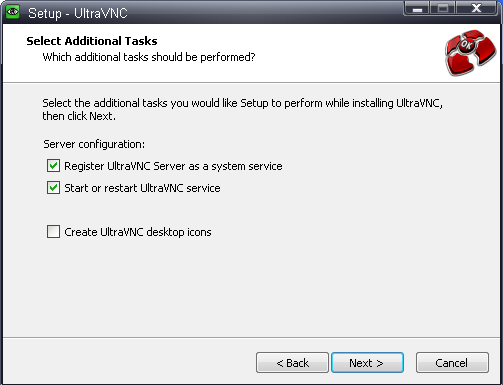
Ставим указанные галочки, чтобы установить UltraVNC сервер как системную службу и запустить его сразу после установки. Жмем Next >.
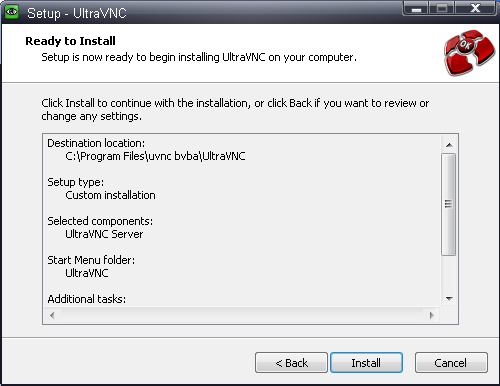
Смотрим на этот экран с умным видом, потом нажимаем Install.
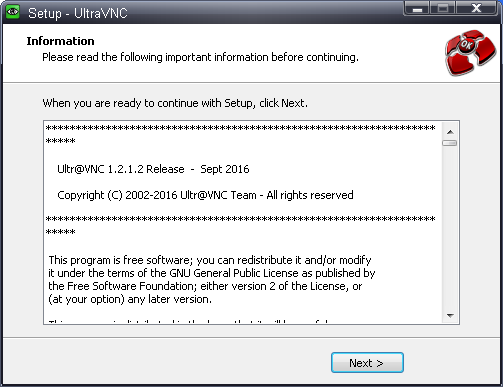
Здесь есть только одна кнопка для нажима. Жмем на нее.

Снимаем галочку, чтобы не смотреть какие-то последние версии, и жмем Finish.
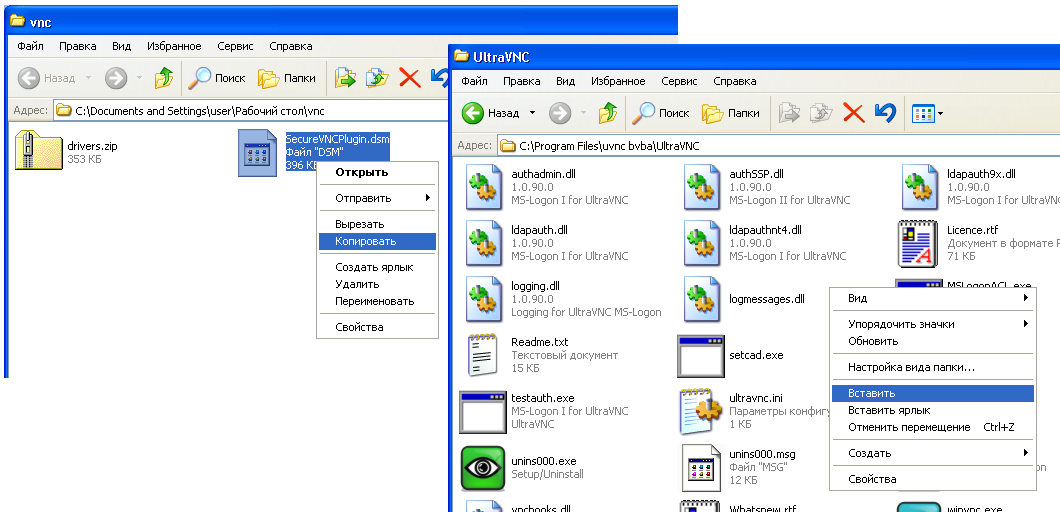
Кнопконажимательная часть миссии закончена. Теперь надо доустановить необходимые компоненты и настроить сервер. Копируем плагин безопасности в папку UltraVNC.
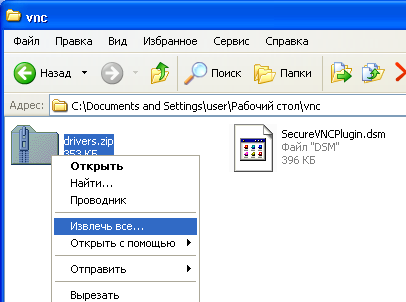
Распаковываем папку с драйвером.
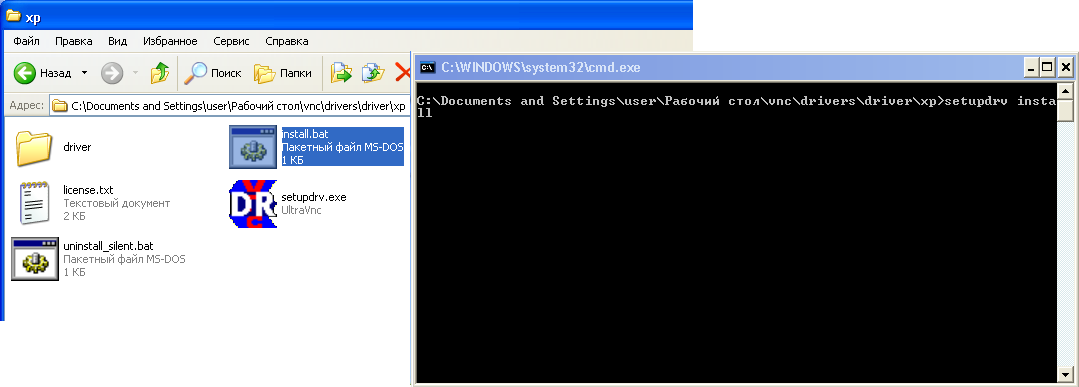
Заходим в папку с соответствующим драйвером и устанавливаем его путем запуска install.bat.